갤럭시 S7은 2016년에 출시된 폰으로써 오랜 폰임에도 간혹 작은 스마트폰을 사용하고자 하시는 분들에게 아직도 사용되고 있는 폰으로 전화 문자 카카오톡 등 기본적인 사용에는 무리가 없는 폰입니다. 특히 이런 작은 폰만을 고집하는 유저들에게는 싼 가격의 중고폰으로 이용할 수 있어서 중고폰 시장에서도 거래가 계속되고 있습니다.
갑자기 이폰을 공장 초기화 하게된 이유는 제 아내가 쓰던 홍미노트 10 프로의 폰 사용이 불편하다 하여 일단 이 갤럭시 S7을 임시로 사용할 수 있도록 공장 초기화를 진행하게 되었습니다. 삼성폰 사용에만 익숙해진 분들에겐 외산폰 사용이 불편할 수밖에 없고 갤럭시의 삼성 페이는 모르면 모를까 아시는 분들에겐 이만큼 편리한 기능이 없기에 써본 분 만이 알수 있는 갤럭시폰의 최상의 기능이 탑재된 구형폰입니다.
일단 제가 사용했었던 폰이라 공장 초기화를 해서 깨끗한 상태로 이용할수 있도록 하기 위함도 있고 혹시라도 구형폰 처리하시고자 하시는 분들에게 자신의 개인 정보가 담긴 폰을 깨끗한 원래 상태로 만들어서 판매하고자 하는 분들께 도움이 되고자 남겨 드립니다.
한 가지 아셔야 할 점은 안드로이드 6.0 버전부터는 기존 구글 아이디를 삭제하지 않고 공장 초기화를 전원이 켜진 상태에서 안드로이드 기능으로 시행하게 되면 뒤에 새로운 아이디로 로그인 할시 안드로이드 락이 실행되어 기존에 입력한 아이디와 비밀번호를 다시 입력해야 사용할 수 있으니 필히 구글 아이디 삭제를 시행한 후에 공장 초기화를 실시해야 된다는 사실을 인지하고 계셔야 합니다. 중고폰 판매를 위하신다면 꼭 기억하시고 계셔야 합니다.

공장 초기화를 하기 위해서는 설정앱을 찾으셔야 합니다. 설정 앱은 앱 설치 화면에서 찾으시는 방법

그리고 스마트폰 화면 상단바를 밑으로 내리게 되면 단축 메뉴 상단에 톱니바퀴 모양의 설정 앱을 터치하셔도 됩니다. 일단 두 가지 방법 중 하나를 선택하셔서 설정 앱을 터치합니다.

설정 메뉴에서 클라우드 및 계정이라는 메뉴를 찾으셔서 터치합니다. 현재 갤럭시 S7을 루팅 하지 않고 사용할 수 있는 안드로이드 버전은 8.0으로 안드로이드 12를 사용하시는 분들과의 설정 메뉴가 다를 수도 있습니다. 안드로이드 12 버전의 이용자는 계정 및 백업이라는 메뉴를 찾으시면 됩니다.

앞에서도 구글 계정 삭제를 하지 않고 초기화를 시행하시면 구글 락이 실행되어 공장 초기화는 실행되지만 추후 새 이용자가 자신의 구글 아이디를 입력하면 이전 사용자의 아이디로 접속을 요한다는 락 메시지가 뜨기에 판매자에게 자신의 아이디와 비밀번호를 가르쳐 줘야 되는 우를 범할 수 있기에 무조건 계정 삭제부터 시행합니다. 계정 메뉴로 들어갑니다. 안드로이드 12 버전은 계정 관리에 들어가시면 됩니다.

들어 가보시면 자신이 로그인한 모든 사이트의 계정이 뜨게 됩니다. 이중 적어도 구글 계정만큼은 모두 삭제해 주셔야 다음 구글 로그인 설치 시 자신의 아이디와 비밀번호를 입력해야 되는 일은 없게 됩니다. 저는 두 개의 아이디로 이 스마트폰을 사용했던 모양이더군요.. 일단 하나의 아이디를 터치해 봅니다.
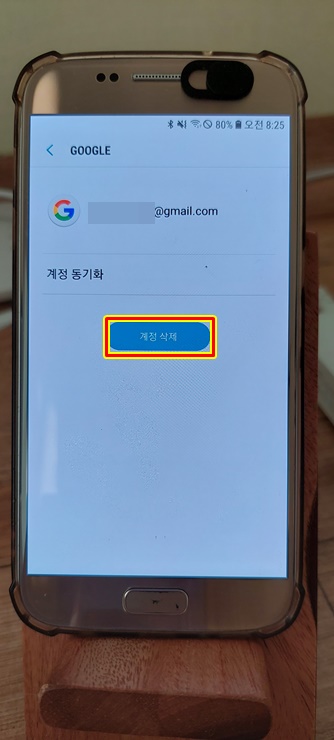
아이디를 터치하시면 구글 계정과 함께 계정 삭제 버튼이 나옵니다. 구글 아이디를 한번 터치 후 계정 삭제 버튼을 활성화시켜 실행해 줍니다. 그 외 자신이 사용한 아이디가 있다면 같은 방법으로 구글 계정 삭제를 실행해 주시면 됩니다.

계정을 삭제하면 메시지, 연락처, 기타 다른 데이터를 디바이스에서 모두 삭제한다는 메시지가 뜨는데 이것은 이 스마트폰에서 삭제한다는 것이지 정말 모두 삭제되어 사용할 수 없다는 이야기는 아니니 계정 삭제를 눌러줍니다. 그 외 자신이 가입해서 이용했던 다음, 네이버 이외의 다른 계정도 되도록 이면 삭제해 주시는 걸 권해드립니다. 삼성 계정은 삭제가 없습니다. 그냥 공장 초기화를 실행해 주시면 됩니다.
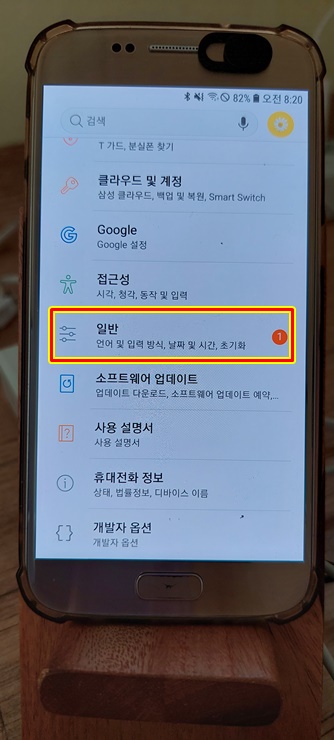
이제 공장 초기화를 실행해 보도록 하겠습니다. 상단 메뉴로 되돌아오면 일반이라는 메뉴를 찾습니다. 안드로이드 12 버전도 마찬가지로 일반 메뉴를 선택하시면 됩니다.

일반 메뉴로 들어가신 후 메뉴 하단에 초기화 메뉴가 있습니다. 초기화 메뉴를 실행해 줍니다. 안드로이드 12 버전도 초기화를 눌러주시면 됩니다.

초기화 종류도 세 가지가 있는데 마지막 디바이스 전체 초기화를 실행하시면 기존 설치되어 있던 앱이나 저장했던 파일 등을 모두 삭제시키게 됩니다. 12 버전은 기기 전체 초기화를 누르시면 됩니다. 혹 자신의 휴대폰에 중요한 자료나 파일이 있는 것은 아닌지 다시 한번 확인해 보신 후 컴퓨터나 마이크로 SD 카드로 옮기신 후에 공장초기화를 실행하시기 바랍니다.

초기화를 누르시면 판매전 공장에서 나온 초기화 상태로 되돌아갑니다. 저는 1년에 한 번 정도 이 초기화를 실행해 주는 편입니다. 꼭 판매를 하지 않아도 사용하면서 설치하고 삭제하고를 반복하거나 내가 알지 못하는 무언가 스마트폰의 속도를 늦추는 무언가가 있었다면 공장 초기화를 통해서 원상태로 돌리는 작업을 하곤 합니다. 꼭 판매를 위하거나 가족에게 물려주는 것이 아닐지라도 1년에 한번 정도 시간 나실 때 공장 초기화를 실행해 주는 것도 깨끗한 스마트폰을 사용하는 데엔 좋다고 보입니다.

공장 초기화는 첫 번째가 전원이 켜진 상태에서 안드로이드 메뉴 중 공장 초기화를 실행하는 방법이 있고 완전히 전원이 꺼진 상태에서 실행하는 방법 두 가지가 있는데 전원이 완전히 꺼진 상태에서 실행하는 방법은 더더욱 간단하고 더더욱 깨끗하게 초기화시킬 수 있는 방법입니다. 전원이 꺼진 상태에서 공장 초기화를 실행하게 되면 구글 계정을 삭제해야 된다거나 하는 것 없이 삭제가 가능하기에 혹 판매 시 구글 락이 걸리는 것은 아닌지 걱정하실 필요도 없습니다. 갤럭시 S7은 요즘 나오는 폰과는 달리 화면 하단에 홈 물리키가 있습니다. 그래서 전원이 꺼진 상태에서 공장 초기화를 할 때는 왼쪽 측면의 볼륨 상단 키 + 화면 하단의 홈키 + 오른쪽 측면의 전원 키를 동시에 눌러야 합니다. 그냥 한번 누르면 되는 것이 아니라 화면에 파란색 안드로이드 화면이 나올 때까지 계속 누르고 있어야 합니다.

다음과 같이 안드로이드 모양의 파란 바탕화면이 나올때까지 누르고 있다가 이화면이 나오면 좌측의 볼륨키 하나를 눌러서 다음 화면을 실행합니다.

이렇게 검은 화면에 글자가 나오게 되면 이때부터는 터치가 먹히지 않습니다. 좌측의 볼륨 상단 키와 하단 키를 이용하여 메뉴를 옮기고 실행은 오른쪽의 전원 키를 이용하여 실행하도록 합니다. 화면에서 파란색의 실행바를 다섯번째 Wipe date / factory reset 로 볼륨 하단키를 눌러서 옮긴후 오른쪽 전원키를 눌러서 실행시킵니다.

다음 화면에서 Yes로 볼륨 하단 키를 눌러서 파란 상태 줄을 옮긴 후 전원 키를 눌러서 Yes를 실행시키면 하단에 몇 줄이 올라오면서 초기화를 실행시킵니다. 전원을 켠 상태에서 공장 초기화를 시키는 시간보다 굉장히 짧은 시간에 공장 초기화를 실행시키게 됩니다.

공장 초기화가 끝나면 다시 처음 공장 초기화 실행화면으로 되돌아오는데 최상단의 Reboot system now를 누르면 화면이 꺼지면서 스마트폰의 전원이 다 시켜지며 공장 초기화된 화면으로 되돌아 가는데 시간이 좀 걸립니다. 어느 정도 시간이 지나면 스마트폰을 처음 산후 전원을 켰을때 로그인할 수 있는 상태도 되돌아갑니다. 판매를 하시거나 자신이 사용함에 있어서 깨끗한 상태로 되돌리고자 하실 때는 다음과 같이 공장 초기화를 실행하신 후 사용하신다면 구형 폰이라고는 해도 깔끔하게 사용할 수 있습니다.
'모든것의 사용기' 카테고리의 다른 글
| 갤럭시 와이드6 개봉기 - 20만원대 가성비 미개봉 가개통 폰 추천 (0) | 2022.11.22 |
|---|---|
| 공인인증서 스마트폰에서 PC로 복사 옮기기, 타 공인인증서 등록하기, PC에서 스마트폰으로 복사 옮기기 (0) | 2022.11.21 |
| 고속 충전의 조건 - 고속 충전기와 베이스어스 고속 충전 케이블 추천 (0) | 2022.11.16 |
| 다이소 김서림 방지 안경닦이 추천 (0) | 2022.11.15 |
| 스마트 폰 카메라 그립 추천 - 스마트 폰을 디지털 카메라 처럼 사용 (0) | 2022.11.14 |



